
Tập hợp các công cụ khôi phục và chuẩn đoán lỗi
lượt xem 11
download
 Download
Vui lòng tải xuống để xem tài liệu đầy đủ
Download
Vui lòng tải xuống để xem tài liệu đầy đủ
Trong phần đầu tiên của loạt bài đề cập đến tập các công cụ khôi phục và chuẩn đoán lỗi của Microsoft này chúng tôi sẽ giới thiệu cho các bạn những kiến thức tổng quan về DaRT 6.5.Tập các công cụ khôi phục và chuẩn đoán lỗi của Microsoft, viết tắt là DaRT, cung cấp cho người dùng rất nhiều công cụ thú vị để khắc phục các vấn đề đối với máy tính chạy hệ điều hành Windows.
Bình luận(0) Đăng nhập để gửi bình luận!
Nội dung Text: Tập hợp các công cụ khôi phục và chuẩn đoán lỗi
- Simpo PDF Merge and Split Unregistered Version - http://www.simpopdf.com Tập các công cụ khôi phục và chuẩn đoán lỗi – Phần 1 + 2 (Do bài sưu tầm hướng dẫn nhiều vấn đề liên quan và có cả HĐH nên xin được post trong phần này - anh em thông cảm) Quản trị mạng – Trong phần đầu tiên của loạt bài đề cập đến tập các công cụ khôi phục và chuẩn đoán lỗi của Microsoft này chúng tôi sẽ giới thiệu cho các bạn những kiến thức tổng quan về DaRT 6.5.Tập các công cụ khôi phục và chuẩn đoán lỗi của Microsoft, viết tắt là DaRT, cung cấp cho người dùng rất nhiều công cụ thú vị để khắc phục các vấn đề đối với máy tính chạy hệ điều hành Windows. DaRT rất hữu dụng khi máy tính của bạn không thể khởi động vì lỗi file hệ thống, gặp các vấn đề không tương thích driver, nhiễm malware hay các vấn đề khác. DaRT cũng có thể trợ giúp nếu bạn cần khôi phục các file bị xóa do vô tình hoặc khi bạn khóa trái mình bên ngoài hệ thống.Việc re-imaging một máy tính gặp trục trặc thường là cách giải quyết nhanh để khắc phục vấn đề, tuy nhiên phương pháp này không phải lúc nào cũng khả thi. Cho ví dụ, trừ khi tổ chức của bạn có giải pháp triển khai image giống như MDT 2010 ở mỗi địa điểm, duy trì tất cả các image công ty và cập nhật chúng liên tục, redirect dữ liệu người dùng vào các máy chủ thông qua Folder Redirection, bằng không việc re-imaging sẽ là một giải pháp không phù hợp. Trong khi đó các nhân viên trợ giúp được đào tạo về cách sử dụng DaRT có thể khắc phục một cách nhanh chóng các vấn đề xảy ra với máy tính của người dùng, việc khắc phục nhanh chóng này sẽ cho phép giảm được thời gian chết của máy móc và bảo đảm năng suất của người dùng được liên tục.Bài viết này sẽ cung cấp cho các bạn những kiến
- Simpo PDF Merge and Split Unregistered Version - http://www.simpopdf.com thức tổng quan về cách có được tập công cụ này và các công cụ khắc phục sự cố và khôi phục mà nó có. Các phần các trong bài này sẽ giới thiệu về cách sử dụng DaRT trong các tình huống khác nhau.Các phiên bản DaRTPhiên bản hiện hành của DaRT là 6.5 và nó hỗ trợ đầy đủ cho Windows 7 và Windows Server 2008 R2. DaRT 6.5 hiện sẵn có trong cả hai phiên bản x64 và x86.Các phiên bản trước của DaRT gồm có: DaRT 6.0 (x64 và x86) cho Windows Vista, Windows Server 2008. DaRT 5.0 (x86 only) cho Windows XP, Windows Server 2003 và Windows 2000. Trước phiên bản 5.0, DaRT được gọi là ERD Commander và là một phần của bộ các công cụ Windows Sysinternals.Làm thế nào để có được DaRTDaRT 6.5 là một phần của Microsoft Desktop Optimization Pack (MDOP) 2009 R2, do đó bạn cần phải có MDOP nếu muốn sử dụng DaRT. MDOP được cung cấp riêng cho các khách hàng Software Assurance (SA) của Microsoft như một add-on cho các đăng ký, vì vậy bạn phải có một hợp đồng SA với Microsoft nếu muốn có được MDOP. Như những gì thể hiện trong hình 1 bên dưới, MDOP 2009 R2 cung cấp cho bạn DaRT cộng với những thành phần dưới đây: Application Virtualization (App-V) Cho phép bạn triển khai các ứng dụng theo yêu cầu của người dùng ở bất cứ nơi nào mà không cần cài đặt cục bộ trên các máy tính của họ. Advanced Group Policy Management (AGPM) Giúp bạn có thể thực hiện chính sách nhóm một cách hiệu quả hơn bằng cách quản lý những thay đổi, phiên bản và quản trị dựa trên vai trò.
- Simpo PDF Merge and Split Unregistered Version - http://www.simpopdf.com Asset Inventory Service (AIS) Cho phép quét các tài nguyên phần mềm có trong tổ chức và sử dụng các thông tin thu thập được để quản lý tốt hơn các tài nguyên này. Microsoft Enterprise Desktop Virtualization (MED-V) Cho phép bạn có thể triển khai và quản lý các image Virtual PC của hệ điều hành Windows và các ứng dụng, cho phép người dùng truy cập trực tiếp vào các ứng dụng này từ menu Starst, như thể các ứng dụng được cài đặt cục bộ trên máy tính của họ. Microsoft System Center Desktop Error Monitoring (DEM) Giúp bạn có thể kiểm tra lỗi hệ điều hành và ứng dụng, xác định trước các vấn đề bằng cách sử dụng các cảnh báo tự động và bộ kiểm tra lỗi. Hình 1: 6 công nghệ có trong MDOP 2009 R2 Giả định rằng bạn đã có một đăng ký khách hàng SA và MDOP, khi đó bạn có thể tiến hành các công việc bằng cách download MDOP 2009 R2 từ Microsoft Volume Licensing Site (MVLS). Nếu hiện chưa có đăng ký khách
- Simpo PDF Merge and Split Unregistered Version - http://www.simpopdf.com hàng SA mà bạn muốn kiểm nghiệm DaRT và các phần mềm khác có trong MDOP, hãy download MDOP bằng cách sử dụng MSDN hoặc đăng ký trên TechNet và sử dụng phần mềm này với EULA cho các chương trình này. Để có thêm thông tin chi tiết về chương trình SA của Microsoft, bạn có thể tham khảo tại đây.DaRT là gì?Phiên bản 6.5 của DaRT gồm có hai kiểu công cụ cơ bản sau: ERD Commander Bộ sưu tập các công cụ và wizard có thể sử dụng để thực hiện các thủ tục chuẩn đoán hệ thống và sửa chữa ban đầu. Các tiện ích này sẽ được mô tả chi tiết ở bên dưới. Crash Analyzer Công cụ dựa trên wizard, cho phép bạn có thể kiểm tra file bị đổ vỡ để xác định vấn đề nằm bên dưới là nguyên nhân gây ra lỗi Windows. Crash Analyzer wizard sẽ yêu cầu bạn phải có các công cụ gỡ rối Debugging Tools cho Windows trên đĩa khởi động DaRT của bạn hoặc được cài đặt vào máy tính mà bạn muốn khắc phục sự cố. Như những gì trong hình 2 thể hiện, bạn có thể khởi chạy các công cụ ERD Commander hoặc Crash Analyzer wizard từ màn hình Choose A Recovery Tool của Windows Recovery Environment (Windows RE):
- Simpo PDF Merge and Split Unregistered Version - http://www.simpopdf.com Hình 2: Truy cập các công cụ DaRT Đây là phần tóm tắt tổng quan các công cụ DaRT khác nhau và cách chúng được sử dụng: ERD Registry Editor Cho phép thực hiện các thay đổi đối với Windows registry trên máy tính Windows không thể khởi động mà bạn đang cố gắng khắc phục. Cộng cụ này có thể rất hữu dụng nếu máy tính không thể khởi động vì các vấn đề có liên quan đến registry. Locksmith Cho phép bạn thiết lập lại mật khẩu cho bất cứ tài khoản cục bộ nào. Đây là công cụ rất hữu dụng nếu người dùng vô tình khóa trái họ bên ngoài máy tính. Crash Analyzer Giúp bạn nhanh chóng xác định được tại sao máy tính bị đổ vỡ bằng cách phân tích và thông dịch file kết xuất của bộ nhớ máy tính.
- Simpo PDF Merge and Split Unregistered Version - http://www.simpopdf.com File Restore Cho phép bạn khôi phục các file đã bị xóa khỏi Recycle Bin của máy tính. Disk Commander Giúp bạn khôi phục và sửa chữa các phân vùng đĩa cứng bằng cách khôi phục bản ghi khởi động chủ Master Boot Record (MBR), bảng partition hoặc các phân vùng bị mất trên máy tính. Disk Wipe Cho phép xóa tất cả dữ liệu trong một ổ cứng hay một phân vùng nào đó để tránh trường hợp bị lộ các file cá nhân, dữ liệu doanh nghiệp nhạy cảm khi bàn giao máy tính cho bộ phận khác. Computer Management Công cụ quản trị Windows chuẩn này cho phép bạn có thể quản lý các dịch vụ và thiết bị trên máy tính, quản lý các phân vùng của đĩa cứng, xem thông tin bản ghi sự kiện và thực hiện các bước khác khi khắc phục các vấn đề máy tính. Explorer Cho phép bạn sử dụng Windows Explorer trong việc duyệt hệ thống file cục bộ của máy tính Windows không thể khởi động. Nếu có kết nối mạng, bạn có thể sử dụng công cụ này để duyệt các thư mục chia sẻ trên mạng. Solution Wizard Cung cấp một loạt các câu hỏi để trợ giúp bạn chọn được đúng công cụ DaRT thích hợp cho tình huống. TCP/IP Config Cho phép cấu hình một cách thủ công các thiết lập TCP/IP trên máy tính Windows không thể khởi động khi không có máy chủ DHCP trên mạng.
- Simpo PDF Merge and Split Unregistered Version - http://www.simpopdf.com Hotfix Uninstall Cho phép remove các hotfix hoặc các gói dịch vụ khỏi máy tính không thể khởi động. Công cụ này rất hữu ích khi cài đặt một hotfix nào đó mà làm cho Windows của bạn không thể khởi động. SFC Scan Có thể được sử dụng để tự động phát hiện hoặc sửa các file hệ thống bị lỗi hay bị mất, các file này chính là nguyên nhân làm cho hệ điều hành Windows không thể khởi động. Search Giúp bạn có thể tìm ra file dữ liệu của người dùng trên ổ cứng của máy tính Windows không thể khởi động. Bằng cách đó, nếu không có có backup nào gần đây, bạn có thể lưu các file vào thiết bị lưu trữ của mình trước khi thực hiện các bước khắc phục sự cố phức tạp hơn nữa và có thể gây lỗi hoặc xóa mất các file. Standalone System Sweeper Cho phép thực hiện quét malware offline trên máy tính Windows không thể khởi động. Đây là một công cụ hữu dụng nếu hệ thống được cho là đã bị tiêm nhiễm rootkit, rootkit này được cài đặt nó có thể ẩn nấp để tránh các bộ quét malware trực tuyến có trên máy tính. Kết luậnDaRT 6.5 cung cấp rất nhiều công cụ hỗ trợ đắc lực cho các cá nhân làm nhiệm vụ khắc phục sự cố. Các bạn có thể sử dụng các công cụ này để khắc phục sự cố và sửa chữa các máy tính Windows không thể khởi động của mình. Một điều quan trọng mà các bạn nên nhớ ở đây, DaRT 6.5 là một phần của MDOP 2009 R2, sản phẩm cần có đăng ký SA. Sử dụng các công cụ có trong DaRT, bạn có thể phân tích các vấn đề xảy ra với máy tính không thể khởi động, xem bản ghi sự kiện, vô hiệu hóa driver thiết bị gặp vấn đề, thu hồi các hotfix, khôi phục các file bị xóa, quét malware máy tính
- Simpo PDF Merge and Split Unregistered Version - http://www.simpopdf.com và thực hiện các nhiệm vụ sửa chữa cũng như khôi phục khác trên máy tính Windows không thể khởi động. Trong các phần sau của loạt bài này, chúng tôi sẽ giới thiệu cho các bạn về cách sử dụng DaRT trong một số kịch bản cụ thể. Tập các công cụ khôi phục và chuẩn đoán lỗi – Phần 2 Quản trị mạng – Trong phần hai này chúng tôi sẽ giới thiệu cho các bạn cách cài đặt DaRT 6.5 và tùy chỉnh tạo đĩa khởi động DaRT để khắc phục các máy tính Windows không thể khởi động.Như đã được giới thiệu trong phần đầu của loạt bài này, DaRT cung cấp một loạt công cụ giúp khắc phục sự cố và sửa chữa các máy tính Windows không thể khởi động vì gặp một số lỗi như lỗi file hệ thống, tiêm nhiễm malware, không tương thích driver hay một số vấn đề khác. Với DaRT 6.5, một phần trong bộ sản phẩm MDOP 2009 R2, bạn có thể khắc phục sự cố các máy tính đang chạy hệ điều hành Windows 7, Windows Server 2008 R2 hay các phiên bản trước đó của Microsoft Windows.Trước khi sử dụng DaRT, việc cần làm trước tiên phải cài đặt nó vào một máy tính, thông thường chúng ta sử dụng là máy trạm của quản trị viên. Sau đó sử dụng máy trạm này để tạo đĩa DaRT khởi động cho các máy tính Windows khác. Khi bên trong WinRE, bạn có thể truy cập vào các công cụ khác hay các wizard khác được cung cấp bởi DaRT và sửa chữa các máy tính gặp sự cố. Trong phần này chúng tôi sẽ giới thiệu cho các bạn hai bước đầu tiên trong quá trình cài đặt DaRT và tạo thiết bị khởi động DaRT.Cài đặt DaRTChúng ta sẽ đi cài đặt DaRT trên máy trạm quản trị viên đang sử dụng hệ điều hành Windows 7 x64 Enterprise, sau đó sẽ sử dụng nó để khắc phục sự cố các máy tính đang chạy Windows 7 bị lỗi. Bắt đầu bằng cách chèn MDOP 2009 R2 CD vào ổ CD-ROM hay sử dụng tiện
- Simpo PDF Merge and Split Unregistered Version - http://www.simpopdf.com ích gắn file .iso để gắn file DaRT .iso được download từ mạng. Màn hình ban đầu mà bạn thấy sẽ như thể hiện trong hình dưới: Hình 1: Bước 1 trong cài đặt DaRT Kích biểu tượng Microsoft Diagnostic and Recovery Toolset trong hình trên sẽ cho phép cài đặt phiên bản DaRT mà bạn muốn sử dụng:
- Simpo PDF Merge and Split Unregistered Version - http://www.simpopdf.com Hình 2: Bước 2 trong quá trình cài đặt DaRT Kích Install DaRT 6.5 (64-bit) trong hình trên để khởi chạy Setup wizard:
- Simpo PDF Merge and Split Unregistered Version - http://www.simpopdf.com Hình 3: Bước 3 trong quá trình cài đặt DaRT Tiếp tục thực hiện theo các chỉ dẫn, chọn kiểu cài đặt mà bạn cần:
- Simpo PDF Merge and Split Unregistered Version - http://www.simpopdf.com Hình 4: Bước 4 trong quá trình cài đặt DaRT Sau khi DaRT được cài đặt trên máy trạm, bạn cần phải cài đặt tiếp các công cụ gỡ rối Windows Debugging Tools để có thể truy cập vào các công cụ này khi sử dụng DaRT. Để cài đặt Windows Debugging Tools cho 64-bit Windows, mở URL http://www.microsoft.com/whdc/devtools/debugging/ bằng Windows Internet Explorer:
- Simpo PDF Merge and Split Unregistered Version - http://www.simpopdf.com Hình 5: Bước 1 trong quá trình cài đặt Debugging Tools cho 64-bit Windows. Tìm kiếm và kích liên kết Debugging Tools for Windows 64-bit Versions: Hình 6: Bước 2 trong cài đặt Debugging Tools cho 64-bit Windows.
- Simpo PDF Merge and Split Unregistered Version - http://www.simpopdf.com Trong trang Debugging Tools for Windows 64-bit Version, kích liên kết Download Debugging Tools from the Windows SDK: Hình 7: Bước 3 trong cài đặt Debugging Tools cho 64-bit Windows. Microsoft Download Center lúc này sẽ được mở và hiển thị trang Microsoft Windows SDK for Windows 7 and .NET Framework 4:
- Simpo PDF Merge and Split Unregistered Version - http://www.simpopdf.com Hình 8: Bước 4 trong cài đặt Debugging Tools cho 64-bit Windows. Sau khi kích nút Download ở trang trên, Windows SDK Setup Wizard sẽ bắt đầu:
- Simpo PDF Merge and Split Unregistered Version - http://www.simpopdf.com Hình 9: Bước 5 trong cài đặt Debugging Tools cho 64-bit Windows. Trong trang Installation Options wizard, bỏ chọn các hộp kiểm ngoại trừ mục Debugging Tools for Windows:
- Simpo PDF Merge and Split Unregistered Version - http://www.simpopdf.com Hình 10: Bước 6 trong cài đặt Debugging Tools cho 64-bit Windows. Sau khi quá trình cài đặt Debugging Tools for Windows kết thúc, All Programs của menu Start sẽ giống như hình dưới đây:
- Simpo PDF Merge and Split Unregistered Version - http://www.simpopdf.com
- Simpo PDF Merge and Split Unregistered Version - http://www.simpopdf.com Tập các công cụ khôi phục và chuẩn đoán lỗi – Phần 3 + 4 + 5 Quản trị mạng – Trong phần ba của loạt bài này, chúng tôi sẽ giới thiệu cho các bạn về cách sử dụng đĩa khởi động DaRT 6.5 để khắc phục sự cố máy tính Windows không thể khởi động.Trong phần đầu tiên của loạt bài này, chúng tôi đã giới thiệu cho các bạn về Diagnostic and Recovery Toolset (DaRT), tập các công cụ khắc phục máy tính Windows không thể khởi động do bị lỗi file hệ thống hay gặp các vấn đề không tương thích, bị tiêm nhiễm malware,… Phần hai chúng tôi đã giới thiệu cho các bạn cách cài đặt DaRT và tạo đĩa khởi động DaRT. Phần ba này sẽ tiếp tục thảo luận bằng cách giới thiệu về cách sử dụng DaRT CD để giải quyết vấn đề với các máy tính không thể khởi động.Khởi động từ DaRT CDGiả sử trong quá trình khởi động máy tính Windows 7, sau khi màn hình khởi động Starting Windows xuất hiện bạn bắt gặp một màn hình toàn màu đen. Nói theo cách khác, quá trình khởi động của bạn thất bại, không có màn hình đăng nhập và cũng không báo lỗi, chỉ một màn hình toàn màu đen. Rất có thể trong trường hợp này máy tính của bạn đã gặp phải sự cố màn hình xanh chết chóc (BSOD) giống như các phiên bản Windows trước đó hay lỗi bugcheck. Tuy nhiên dù gặp phải lỗi nào đi nữa thì nguyên nhân gây làm cho máy tính không thể khởi động là gì? Các file nào bị lỗi? Lỗi gì ở registry hay do virus?Đây chính là thời điểm bạn sử dụng đến vũ khí bí mật của mình, đó chính là DaRT CD mà chúng ta đã tạo trong phần trước của loạt bài này. Chèn DaRT CD này vào ổ CD-ROM và bật máy tính, nhấn một phím bất kỳ khi được nhắc nhở khởi động từ đĩa CD thay vì ổ cứng. Sau khi màn hình
- Simpo PDF Merge and Split Unregistered Version - http://www.simpopdf.com khởi động Starting Windows xuất hiện, bạn sẽ thấy một loạt hộp thoại. Hộp thoại đầu tiên sẽ hỏi bạn có muốn khởi động kết nối mạng hay không: Hình 1: Bước 1 trong quá trình khởi động từ DaRT CD Những gì DaRT hỏi ở đây là bạn có muốn DaRT thu thập địa chỉ IP cho máy tính từ máy chủ DHCP trên mạng hay không. Nếu có máy chủ DHCP trong mạng, bạn có thể kích Yes. Trong trường hợp không, hãy kích No và sau đó sử dụng tiện ích TCP/IP Config của DaRT để gán địa chỉ IP cho máy tính nếu bạn cần đến kết nối mạng để giải quyết một số vấn đề riêng.Hộp thoại tiếp theo sẽ hỏi bạn có muốn bản đồ hóa lại các ký tự ổ đĩa được sử dụng bởi DaRT hay không, mục đích để khớp với các ký tự được sử dụng bởi hệ điều hành của máy tính gặp trục trặc:

CÓ THỂ BẠN MUỐN DOWNLOAD
-

Bài tập lập trình CNC
 42 p |
42 p |  1293
|
1293
|  296
296
-

Vẽ hồ nước với 3D MAX 7 phần 1
 9 p |
9 p |  886
|
886
|  250
250
-

tập hợp những thủ thuật cực hay với fac
 5 p |
5 p |  353
|
353
|  173
173
-

Tạo hình 3D dạng khối trụ với photoshop cs5 (Phần 1)
 14 p |
14 p |  756
|
756
|  82
82
-

TIN HỌC VĂN PHÒNG (LÊ NGUYÊN PHƯƠNG) - PHẦN 3 POWER POINT
 22 p |
22 p |  242
|
242
|  55
55
-

Vẽ hình hộp chữ nhật với Flash MX
 6 p |
6 p |  494
|
494
|  51
51
-
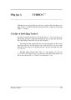
Giáo trình C++/ TURBO C++
 11 p |
11 p |  139
|
139
|  51
51
-

BÀI GIẢNG MẠNG & TRUYỀN THÔNG (ThS.Nguyễn Văn Chức) - Chương 5. An toàn & Bảo mật thông tin trên mạng
 20 p |
20 p |  165
|
165
|  49
49
-

11 bộ cắt file miễn phí cho bảo mật máy tính
 4 p |
4 p |  159
|
159
|  32
32
-

Sử dụng RAM 4 GB trong Windows 32 bit
 3 p |
3 p |  161
|
161
|  26
26
-

Khôi phục tập tin lỡ xóa với Kickass Undelete
 2 p |
2 p |  74
|
74
|  13
13
-

Tạo một số thay đổi trên Windows bằng Registry (Phần 1)
 6 p |
6 p |  81
|
81
|  10
10
-

Giải pháp loại trừ các thư điện tử không mong muốn - Spam Email
 3 p |
3 p |  81
|
81
|  8
8
-

Bảo vệ máy tính với Sandbox
 10 p |
10 p |  71
|
71
|  6
6
-

Vẽ đường thẳng và vòng tròn trong flash part1
 5 p |
5 p |  104
|
104
|  5
5
-
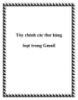
Tùy chỉnh các thư hàng loạt trong Gmail
 7 p |
7 p |  49
|
49
|  4
4
-

Quá trình hướng dẫn tạo trình bảo vệ màn hình trong thiết kế p6
 5 p |
5 p |  88
|
88
|  3
3
Chịu trách nhiệm nội dung:
Nguyễn Công Hà - Giám đốc Công ty TNHH TÀI LIỆU TRỰC TUYẾN VI NA
LIÊN HỆ
Địa chỉ: P402, 54A Nơ Trang Long, Phường 14, Q.Bình Thạnh, TP.HCM
Hotline: 093 303 0098
Email: support@tailieu.vn








